REVIT 레빗 캐드 내보내기 및 배치 탭을 모형 탭으로 변환하는 방법
시대가 발달함에 따라 이제 건축도면도 3D 프로그램인 REVIT으로 많이 작업을 하는 시대가 왔습니다.
하지만 아직 REVIT의 상용화가 부족하기 때문에 CAD로 내보내기를 해야 할 때가 많습니다.

위의 화면과 같이 레빗(REVIT)으로 작업을 하게 된다면 도면화 또한 레빗으로 사용할 확률이 높아지는데 여기서 이렇게 시트를 직접 만들어서 (캐드로 따지자면 FORM이 되겠습니다) 이용합니다.

여기서 캐드로 내보내기를 할 경우 시트일 경우에는 캐드는 [배치탭]으로 내보내기가 설정이 됩니다.
하지만, 우리가 CAD로 변환하는 이유는 다른 업체 또는 협의를 위하여 아직 REVIT을 사용하지 않는 회사를 위한 CAD 발송이 목적으로 합니다.
CAD 작성은 보통 배치탭 보다는 모형 탭으로 많이 하기 때문에 모형으로 변환시켜야 합니다.
배치탭 → 모형 탭으로 전환하는 방법

레빗에서 제공해준 기본 시트의 평면을 한번 변환해보겠습니다.
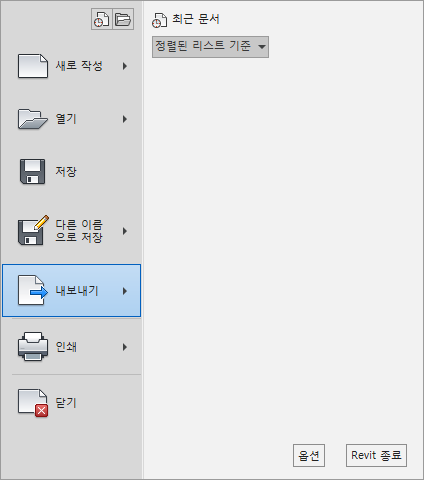
[파일] → [CAD 형식] → [DWG 파일 선택]을 합니다.

현재 저는 현재 시트만 내보내기를 할 것이고 이대로 "다음"을 눌러주겠습니다.

일단 저장을 합니다.

열게 되면 잘 알다시피 배치탭으로 열려 있습니다. 이제 모형 탭으로 변환하겠습니다.
모형 탭으로 변환하는 방법 2가지
1. 직접 캐드에서 모형 탭으로 변환하기

화면에 보이는 LAYOUT1 의 배치 탭으로 우클릭하여 [배치 내용 모형으로 전송]을 클릭합니다.

이렇다면 위의 그림과 같이 모형 탭으로 전환을 성공하였습니다. 하지만 문제가 있습니다.
현재 위의 그림에서 치수는 "3000mm" 기입을 나타내고 있습니다. 하지만 거리를 재보면 실질적으로 "30"으로 나타납니다.
왜 이럴까요?
말 그대로 REVIT에서의 시트는 1/100 SCALE로 작성되어있기 때문에 내보내기 할 때도 1/100 SCALE로 내보내진 것입니다.
2. DREAM PLUS의 유료 프로그램 이용
DREAM PLUS는 캐드 명령어뿐만 아닌 매우 유용한 기능들을 작업의 명령어가 들어있기 때문에 많은 사람들이 애용하는 프로그램입니다.
가격은 1년 50,000원입니다.(한 달 5,000원)
가격이 부담스러울 수도 있으나, 시간 대비 및 효율성을 생각하면 나쁘지 않은 가격이라고 생각합니다.
이제 DREAM PLUS를 이용한 SCALE도 자동으로 변환되는 방법에 대해 소개하겠습니다.
드림플러스는 네이버에 검색을 하면 제품 구입을 할 수 있습니다.
드림플러스로 배치 도면 모형 도면으로 변환

드림플러스 탭의 [배치 도면 모형 도면으로 변환] 단축키:PTM을 입력 및 클릭합니다.
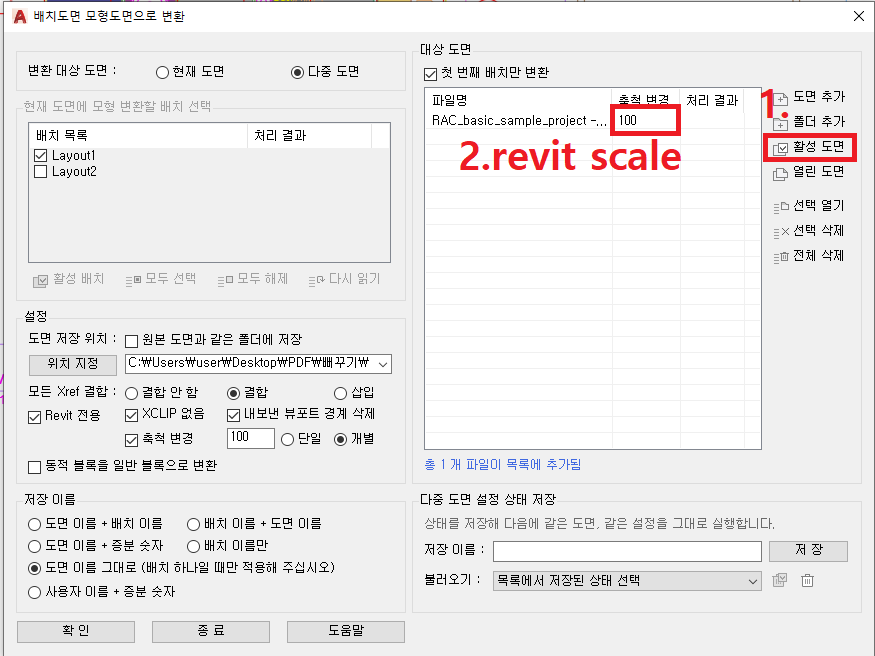
위의 화면과 같이 [설정]에서 위치를 지정해주시고, REVIT 전용에 꼭! 체크해주시고 각자 필요한 사항들을 체크 및 해제를 합니다.
축척 변경에서 아까 위의 시트는 1/100 SCALE이라고 했으니 100을 입력합니다.
변환해보겠습니다.

모형 도면으로 변환이 되었습니다. DREAM 하나씩 변환도 가능하며, 전체 파일 선택으로 하여 변환도 가능합니다.
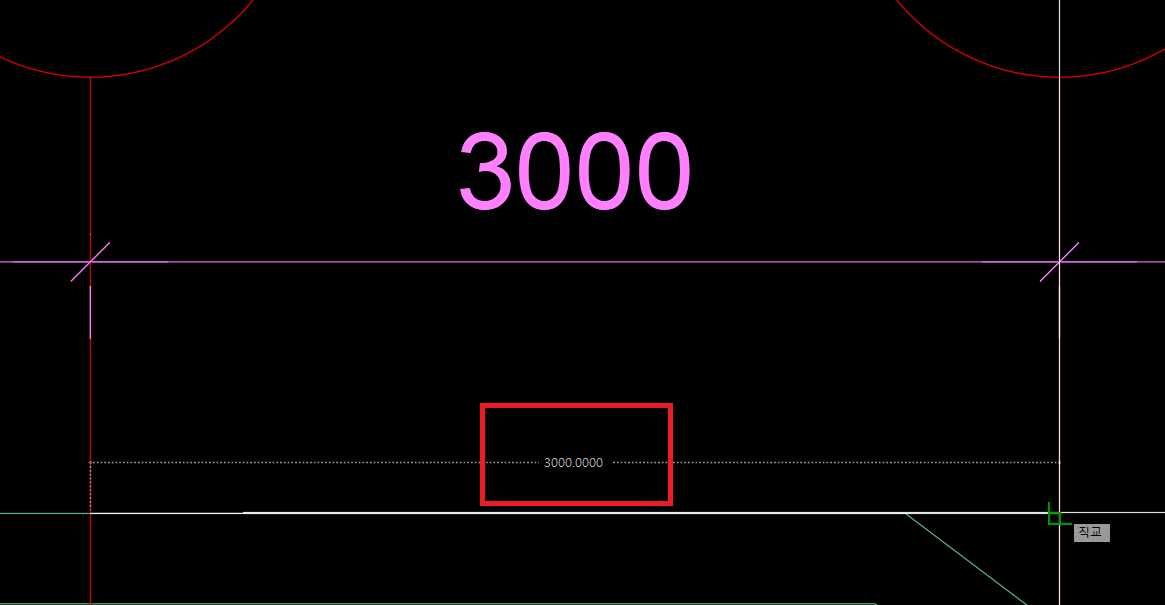
치수를 확인하게 되면 3000MM 단위가 맞게 스케일이 조정된 것을 확인해 볼 수 있습니다.
이로써 레빗(REVIT)에서의 배치 도면을 모형 도면으로 변환하는 방법에 대해 알아봤습니다.
[ REVIT 유용한 기능 및 팁 소개 ]
[REVIT] 레빗/ REVIT 단축키 설정 및 가져오기, 내보내기
[AUTOCAD] 캐드폰트 깨질때/ 캐드 폰트 물음표/ 간편한 2가지 해결방안
'REVIT&CAD' 카테고리의 다른 글
| [AUTOCAD] 오토캐드 블록 기준점 변경 리습 공유 (1) | 2023.04.14 |
|---|---|
| [AUTOCAD] 캐드파일 DWG/ PDF변환 및 내보내기 방법(FEAT.CTB) (0) | 2023.03.24 |
| [AUTOCAD] 오토캐드 리습 추가/ 리습 위치,등록,추가/리습 설치방법 (2) | 2022.11.08 |
| [AUTOCAD] 오토캐드 해치(HATCH) 뒤로 텍스트 앞으로 리습 공유 (4) | 2022.09.30 |
| [AUTOCAD] 오토캐드 블록색상변경 리습 공유 (6) | 2022.07.17 |